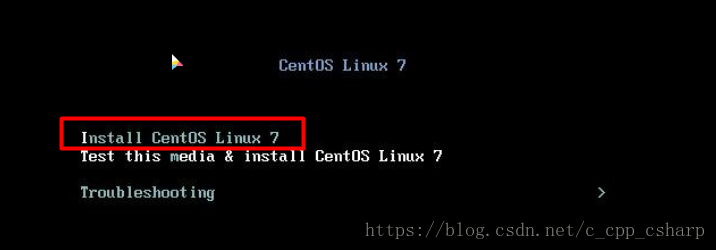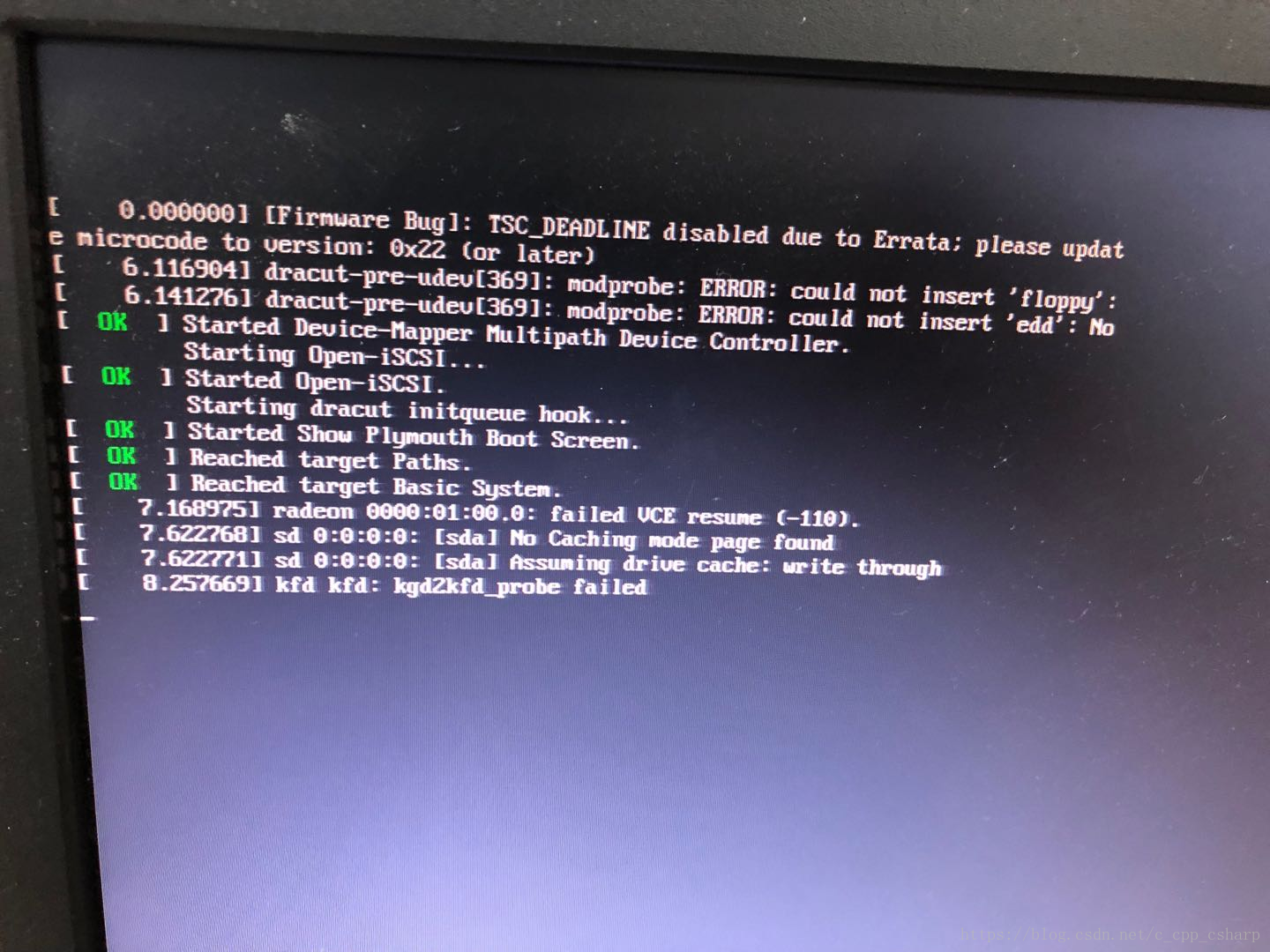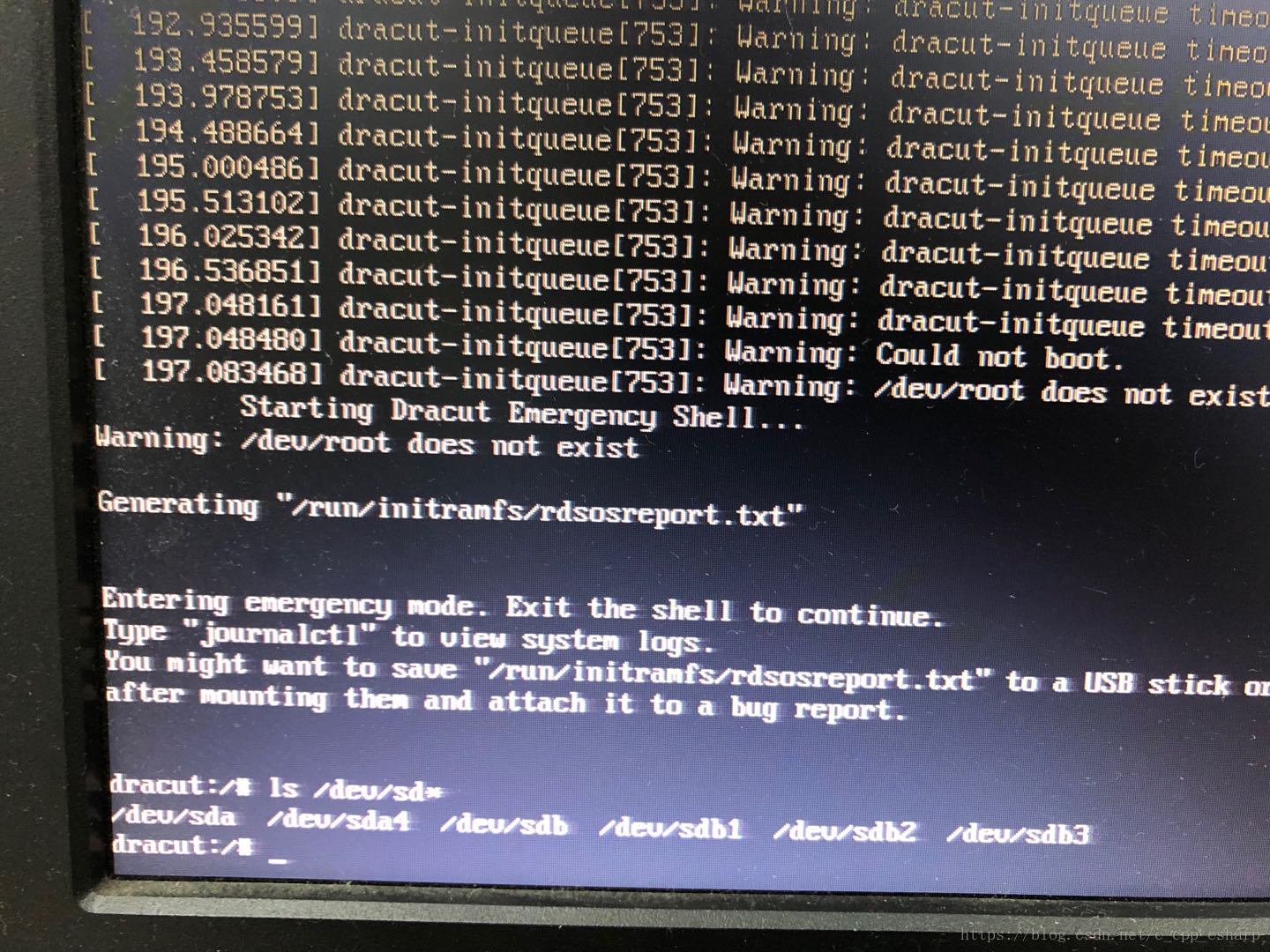首先在官网下载centos7的iso文件,大约4个G,然后推荐使用ultra ISO软件来制作U盘启动盘,主要是用ISO软件打开镜像文件,然后选择制作硬盘启动,选择u盘,直接next就行,大约14min就OK。一个centos7的U盘启动制作完毕。
接下来就是u盘安装系统的过程,插入U盘,F12键键入系统设置界面,会看到UEFI下面有你的U盘,tab键选中,按回车键。
接下来出现如下界面,选择第一项,进行centos7的安装。
然后等了一会出现下面的错误,
[sdb] No Caching mode page found
[sdb] Assuming drive cache:write through
这时候整个界面就卡在这里了。大概几分钟后,会出现如下的画面
显示 /dev/root does not exist,此时输入下面的命令:ls /dev/sd*
列出机器的所有存储设备,一般来说sdb是系统自带的,U盘会是其他命名,另外靠后的。(这个时候需要自己判断)
正如上图所示,我找到U盘存储的编号是sda4,然后输入reboot重启电脑。
同样F12,等到出现图1的画面是,按住键盘e键,此时会进入编辑页面,会看到有这样的默认的一行,
vmlinuz initrd=initrd.img inst.stage2=hd:LABEL=CentOS\x207\x20x86_64 rd.live.check quiet
并改成vmlinuz initrd=initrd.img inst.stage2=hd:/dev/sda4:/ quiet ,其中/dev/sda4:/替换掉之前的LABEL=CentOS\x207\x20x86_64 rd.live.check,然后CRTL+X继续安装,下面就进入正常的安装页面。
另外在选择分区的时候,建议添加/boot/efi分区,大小为300MB左右,swap分区设置为内存的2倍左右,硬盘的其他空间可以全部分配给/目录。(有博客中提到,在这步操作时,无需修改inst.stage2,只要修改U盘的盘符为centos8 x86_64,然后继续操作,这个我试验没成功,觉得不靠谱)
接下来就是安装过程,大约等待5分钟,选择rebooting。
最后需要重启电脑,会出现4m[terminated],这个不影响,稍等一会就自动关闭了。(如果等待时间过长可以强制重启)
事情还没完,此时会出现grub页面。并不是熟悉的Linux登陆,是因为默认的启动项没改。
此时重启电脑,按F12,进入BIOS setup选项,选择启动时用UEFI启动,同时选择centos以及安装完成的那个硬盘。。保存,此时就会出现熟悉的Linux启动页面。
到此,一个完整的u盘安装centos7就大功告成,尽情开始Linux之旅!熟练的话,整个过程操作十分钟左右。